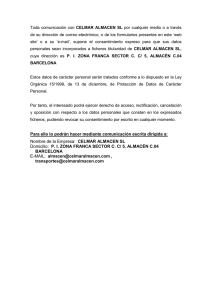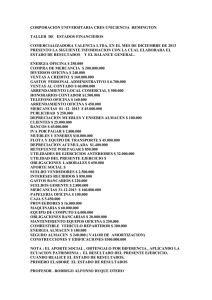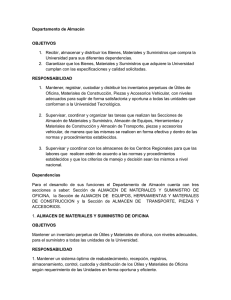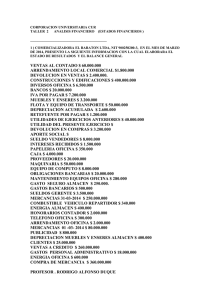ALMACEN Y COMPRAS ALMACEN Y COMPRAS Entrada en la
Anuncio
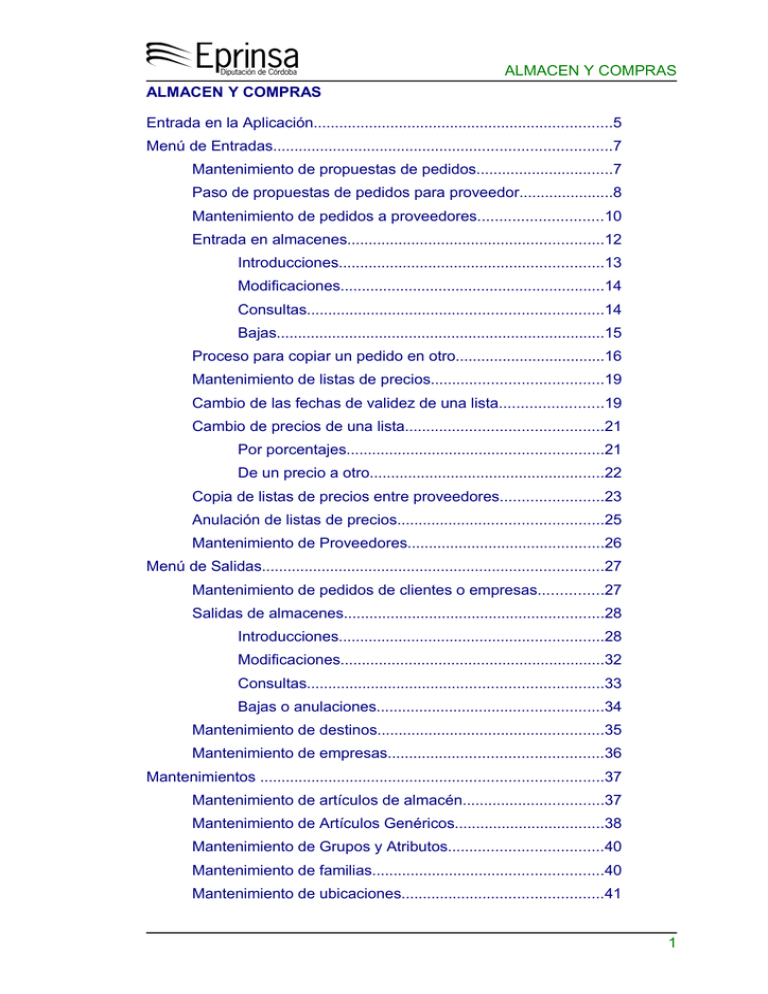
ALMACEN Y COMPRAS ALMACEN Y COMPRAS Entrada en la Aplicación......................................................................5 Menú de Entradas...............................................................................7 Mantenimiento de propuestas de pedidos................................7 Paso de propuestas de pedidos para proveedor......................8 Mantenimiento de pedidos a proveedores.............................10 Entrada en almacenes............................................................12 Introducciones..............................................................13 Modificaciones..............................................................14 Consultas.....................................................................14 Bajas.............................................................................15 Proceso para copiar un pedido en otro...................................16 Mantenimiento de listas de precios........................................19 Cambio de las fechas de validez de una lista........................19 Cambio de precios de una lista..............................................21 Por porcentajes............................................................21 De un precio a otro.......................................................22 Copia de listas de precios entre proveedores........................23 Anulación de listas de precios................................................25 Mantenimiento de Proveedores..............................................26 Menú de Salidas................................................................................27 Mantenimiento de pedidos de clientes o empresas...............27 Salidas de almacenes.............................................................28 Introducciones..............................................................28 Modificaciones..............................................................32 Consultas.....................................................................33 Bajas o anulaciones.....................................................34 Mantenimiento de destinos.....................................................35 Mantenimiento de empresas..................................................36 Mantenimientos ................................................................................37 Mantenimiento de artículos de almacén.................................37 Mantenimiento de Artículos Genéricos...................................38 Mantenimiento de Grupos y Atributos....................................40 Mantenimiento de familias......................................................40 Mantenimiento de ubicaciones...............................................41 1 ALMACEN Y COMPRAS Mantenimiento de Almacenes................................................42 Mantenimiento de observaciones...........................................42 Mantenimiento de Localidades...............................................43 Mantenimiento de Provincias..................................................44 Mantenimiento del País..........................................................44 Listados..............................................................................................46 Listado de Entradas................................................................46 En almacenes...............................................................46 De artículos por almacén.............................................47 De artículos por artículo y almacén.............................48 Entradas valoradas de artículos por mes....................49 Listados de Propuestas de pedidos........................................50 Propuestas de pedidos................................................51 Propuestas de pedidos pendientes..............................52 Propuestas pasadas a pedidos....................................53 Listados de pedidos a proveedores........................................53 Pedidos a Proveedores................................................54 Pedidos pendientes......................................................55 Listado de salidas...................................................................55 En Almacenes..............................................................55 De artículos por Almacén.............................................56 De artículos por artículo y almacén.............................57 Por Cliente, Destino y Artículo.....................................58 Listado Totalizado de salidas por destinos..................59 Salidas Valoradas de artículos por mes......................60 Listado de pedidos de clientes o empresas...........................61 Listado de pedidos de clientes.....................................62 Listado de pedidos pendientes....................................63 Listado de artículos.................................................................63 Por Códigos..................................................................63 Alfabético......................................................................64 Consolidado por almacén............................................65 Bajo mínimo.................................................................66 Bajo mínimo de seguridad...........................................67 Listado de Punteo de artículos por almacenes............68 2 ALMACEN Y COMPRAS Listado de existencias de almacenes..........................69 Listado de movimientos de entradas y salidas............70 Listado consolidado de artículos en stock...................72 Listado de artículos genéricos................................................72 Por códigos..................................................................72 Alfabético......................................................................73 List. Valores art. Gen. Por códigos..............................74 List. Valores art. Gen. Alfabético.................................75 List. Alfabético general de art.......................................76 List. Valores de atributos con condiciones...................77 List. Peticiones art. Gen. Por códigos..........................79 Listados de listas de precios...................................................80 Por Proveedor y artículos.............................................80 Por artículo y proveedor...............................................81 Por artículo y proveedor entre precios.........................82 Por proveedor y artículo entre precios.........................82 Valoraciones...........................................................................83 Al precio medio ponderado..........................................83 Al último precio de costo..............................................84 Hasta una fecha...........................................................85 Listado de atributos.................................................................86 Por códigos..................................................................86 Alfabético......................................................................87 Listado de grupos...................................................................88 Por códigos..................................................................88 Alfabético......................................................................89 Listado de familias..................................................................90 Por códigos..................................................................90 Alfabético......................................................................91 Listado de ubicaciones...........................................................92 Por códigos..................................................................92 Alfabético......................................................................93 Listado de almacenes.............................................................94 Por códigos..................................................................94 Alfabético......................................................................95 3 ALMACEN Y COMPRAS Listado de destinos.................................................................96 Por código....................................................................96 Alfabético......................................................................97 Jerárquico.....................................................................98 Listado de empresas...............................................................99 Por Códigos..................................................................99 Alfabético....................................................................100 Listado de proveedores........................................................101 Por Códigos................................................................101 Alfabético....................................................................102 Listado de observaciones.....................................................103 Por Códigos................................................................103 Alfabético....................................................................105 Listado de localidades..........................................................105 Por Códigos................................................................105 Alfabético....................................................................106 Listado de Provincias............................................................107 Por Códigos................................................................107 Alfabético....................................................................108 Listado de Países.................................................................109 Por Códigos................................................................109 Alfabético....................................................................110 Utilidades.........................................................................................111 Copia de las ubicaciones de un almacén a otro...................111 Copia los artículos de un almacén a otro.............................112 Recalcular existencias y precios de almacén.......................113 Proceso de salto de contadores...........................................113 Puesta a cero o inicialización de aplicación.........................114 Proceso de cierre anual........................................................115 Escudos, textos y firmas.......................................................116 Autoridades................................................................117 Escudos......................................................................117 Textos.........................................................................118 Créditos del Manual.........................................................................119 4 ALMACEN Y COMPRAS Entrada en la Aplicación En esta sección se explica como se accede a la aplicación de Almacén y Compras y los requisitos básicos para su utilización. Habitualmente tras la instalación de la aplicación, aparecerá en nuestro escritorio un icono que nos proporcionará el acceso y que presentará una imagen similar a la siguiente: Pulsando dos veces con el ratón sobre dicho icono, aparecerá la pantalla de validación, donde se nos pedirá que nos identifiquemos mediante un nombre de usuario y una clave de acceso. La clave aparecerá representada por asteriscos con el objeto de preservarla. El campo base de datos, no es necesario que sea rellenado, toda vez que el propio sistema determina por si mismo cual es la que ha de ser utilizada. La pantalla de acceso será similar a la que se muestra a continuación: Una vez introducido el usuario y clave aparecerá la pantalla principal de la aplicación y que se muestra en la siguiente imagen: Entrada en la Aplicación 5 ALMACEN Y COMPRAS Una simple mirada a esta pantalla, puede proporcionarnos diferente información. Podemos comprobar el nombre de usuario y la máquina a la cual se está conectado. El usuario también aparece en la ventana central de la aplicación y en la parte inferior, se ubica el botón [Salir] para abandonar la aplicación. En la parte superior de la pantalla se encuentra el menú con las diferentes opciones y con el ratón podemos seleccionar cualquier opción y si ésta a su vez es otro menú, se desplegará de forma automática. Los puntos de este menú principal son: 1 – Acciones. 2 – Entradas. 3 – Salidas. 4 – Mantenimientos. 5 - Listados. 6 - Utilidades. 7 – Ventana. 8 – Ayuda. De las ocho opciones, cinco son a su vez menús desplegables y tres (Acciones, Ventana y Ayuda) son funciones programadas directamente. Hay que observar que según el usuario que entre en la aplicación, podrá ver todos estos puntos de menús o sólo algunos. 6 Entrada en la Aplicación ALMACEN Y COMPRAS Menú de Entradas El menú de Entradas proporciona a los usuarios una serie de pantallas orientadas al control y gestión de los pedidos, precios y entradas de almacén. Mantenimiento de propuestas de pedidos Mediante esta opción del menú, los usuarios pueden añadir, alterar o borrar las propuestas de pedidos necesarias para la entrada de mercancías en los almacenes, al objeto de que sean posteriormente aprobadas por el responsable oportuno y sean consideradas pedidos formalizados. La pantalla utilizada para la realización de las propuestas, es la siguiente: Nº.Propuesta: Número y descripción de la propuesta Fecha: Fecha de realización de la propuesta. Datos de la propuesta Familia: Código y descripción de la familia. Grupo: Código y descripción del grupo Artículo: Código y descripción del artículo. Empresa: Código y descripción de la empresa. Destino: Código y descripción del destino. Cantidad: Cantidad propuesta para pedir Justific.: Justificación de la propuesta. Importe: Importe estimado del pedido Menú de Entradas 7 ALMACEN Y COMPRAS Ofertantes Cod: Código del proveedor. Proveedor: Nombre del proveedor. Importe: Importe ofertado por el proveedor. Adjudicación: Código y nombre del proveedor al que se adjudica . Una vez grabada la propuesta, podemos realizar la impresión de la misma mediante el botón [imprimir] que generará un informe similar al siguiente: Paso de propuestas de pedidos para proveedor Una vez aprobadas la propuestas realizadas, es necesario convertir dichas propuestas en pedidos consolidados al proveedor oportuno. 8 Menú de Entradas ALMACEN Y COMPRAS La pantalla utilizada para este fin es la que se muestra a continuación: Los campos que se integran en la pantalla son los siguientes: Nº.Propuesta: Número de la propuesta de pedido. Fecha: Fecha de la propuesta. Datos de la propuesta Familia: Código y descripción de la familia. Grupo: Código y descripción del grupo Artículo: Código y descripción del artículo. Empresa: Código u nombre de la empresa. Destino: Código y nombre del destino. Cantidad: Cantidad propuesta Justificación: Campo de texto con la justificación. Importe: Importe estimado de la propuesta. Ofertantes Cód.: Código del proveedor. Proveedor: Descripción del proveedor. Importe: Importe del pedido Adjudicación: Código y nombre del adjudicatario. Paso a pedido ¿Pasar pedido?:Indicador de transformar propuesta a pedido Menú de Entradas 9 ALMACEN Y COMPRAS Una vez introducidos los datos correspondientes y señalar el indicador del paso a pedido, procederemos a la grabación del registro y con posterioridad, mediante el botón [Imprimir] obtener un informe similar al que se muestra a continuación: Mantenimiento de pedidos a proveedores Mediante esta opción es posible la introducción, alteración o borrado de los registros integrados en un determinado pedido. 10 Menú de Entradas ALMACEN Y COMPRAS La pantalla utilizada para este propósito es la siguiente: Datos del pedido Nº.Pedido: Número y descripción de la propuesta Fecha: Fecha de realización del pedido. Proveedor: Código y descripción del proveedor. Código Oferta: Código de la oferta. Condiciones: Campo de texto libre Nº Propuesta: Número de la propuesta de pedido. Pendiente: Indicador de pedido pendiente. Servido: Indicador de pedido servido. Parcial: Indicador de pedido servido parcialmente Artículos solicitados Familia: Código de la familia. Grupo: Código del grupo Artículo: Descripción del artículo. Cant. P.: Cantidad pedida Precio: Precio del artículo Total: Importe total Cant.R.:Cantidad restante de servir. Mediante esta pantalla, los usuarios pueden añadir, modificar o borrar los artículos que se incorporan en un determinado pedido o en su caso borrar el propio pedido. Menú de Entradas 11 ALMACEN Y COMPRAS En la parte inferior derecha de la pantalla, se incluyen los siguientes botones de acción: [Imp.Pedido] Permite la realización de la impresión del pedido que está siendo consultando, tal y como se muestra en la siguiente imagen. [Imp.Autorización]: Genera la impresión del documento de autorización del pedido realizado, con un formato similar al que se muestra en la siguiente imagen: Entrada en almacenes Bajo este epígrafe del menú, se sitúan las distintas opciones existentes para el control y la gestión de las entradas en almacenes. 12 Menú de Entradas ALMACEN Y COMPRAS Introducciones Bajo el epígrafe de introducciones, los usuarios dispone de una herramienta eficaz para realiza entradas provenientes de un pedido, proveedor u otro almacén. La pantalla utilizada para este propósito es la siguiente: Los datos que se integran en esta pantalla son los siguientes: Datos de entrada Nº Registro: Número de registro de entrada. Fecha: Fecha de entrada del artículo. Almacén: Código y nombre del almacén de entrada. Procedencia A) del pedido: Número del pedido. Fecha:Fecha del pedido B)Del proveedor: Código y descripción del proveedor. C) Del almacén: Código y nombre del almacén Nº Reg Salida: Número del registro de salida. Artículos Fa.: Familia del artículo. Gr.: Grupo de pertenencia. Cod.: Código del artículo. Artículo: Descripción del artículo. Cantidad: Cantidad de entrada Precio: Precio del articulo Menú de Entradas 13 ALMACEN Y COMPRAS Total: Importe total. Modificaciones La opción de modificaciones, es utilizada para la alteración de las entradas realizadas en los almacenes. La pantalla utilizada es la siguiente: La información que se recoge en la pantalla, es similar a la que se mostraba en la opción anterior. Tras seleccionar mediante consulta el registro que deseamos modificar, podremos alterar los datos de la entrada en almacenes, para posteriormente proceder a grabar la transacción. Consultas La opción de consultas permite acceder a los datos de las entradas en almacén, registradas en la aplicación, sin tener la posibilidad de alterar los datos que en ellas se contienen. 14 Menú de Entradas ALMACEN Y COMPRAS La pantalla dispuesta para la realización de consultas es la siguiente: Como puede observarse, al igual que en las opciones explicadas anteriormente, los datos que se incorporan en la pantalla son similares. Bajas Mediante esta opción los usuarios pueden proceder a borra los datos concernientes a las entradas de almacén registradas. La pantalla utilizada es la siguiente: Una vez consultados los registros deseados, existe la posibilidad de borrar un determinado articulo o incluso una entrada completa. Menú de Entradas 15 ALMACEN Y COMPRAS Si existieran datos ligados a las entradas de almacén que no permitieran el borrado de estas, se nos mostrará un mensaje similar al siguiente: Proceso para copiar un pedido en otro Este proceso facilita la labor para crear un pedido que se encuentra basado en un pedido anterior de características similares. La pantalla utilizada para este propósito es la siguiente: Los bloques y campos que se integran en la pantalla, son los siguientes: Datos del pedido NºPedido: Número del pedido origen. Fecha: Fecha de creación del pedido. Proveedor: Código y descripción del proveedor. Código de la oferta: Código de la oferta existente. Condiciones: Campo de texto para incluir las condiciones. Nº de propuesta: Numero de la propuesta. Pendiente: Indicador si el pedido encontrara pendiente de servir. Servido: Indicador de que el pedido se encuentra servido. Parcial: Indicador de que el pedido se ha recibido parcialmente. 16 Menú de Entradas ALMACEN Y COMPRAS Artículos solicitados Fa.: Código de la familia. Gr.: Código del grupo. Cód.: Código del artículo. Artículo: Descripción del artículo. Cant.p.: Cantidad de pedido propuesta. Precio: Precio de compra del articulo. Total: Importe total del pedido. Cant.r.: Cantidad recibida. En la parte inferior izquierda, se encuentra situado el campo Nº Pedido Nuevo, donde se introducirá el numero de pedido que se creará, o en su caso pulsando [Enter], se nos dará un número de pedido automático. A continuación pulsaremos [Grabar] para realizar la transacción . Si el número de pedido introducido ya existiera, se nos mostrará el siguiente aviso: Si el número de pedido fuera correcto y no existiera, se nos mostrará una pantalla de aceptación como la siguiente: Una vez realizada la transacción podemos utilizar los botones situados en la parte inferior derecha de la pantalla, que se explican a continuación: Menú de Entradas 17 ALMACEN Y COMPRAS [Imp.pedido]:Realiza una impresión del pedido realizado mostrando un informe similar al que se muestra a continuación. [Imp.autorización]:Mediante este botón se realiza la impresión de la autorización del suministro con una imagen similar a la siguiente: 18 Menú de Entradas ALMACEN Y COMPRAS Mantenimiento de listas de precios Mediante esta opción, es posible añadir, alterar o borrar artículos de una lista de precios perteneciente a un proveedor. La pantalla utilizada para este propósito es la siguiente: Los campos que se incluyen en la pantalla son los siguientes: Los datos que integran la pantalla son los siguientes: Proveedor: Código y nombre del proveedor. Fa.: Código de la familia. Gr.: Código del grupo. Cod.: Código del artículo. Artículo: Descripción del artículo. Desde cant.: Cantidad inferior que determina el precio. Hasta cant.: Cantidad superior que determina el precio. Precio: Precio de la unidad. Fecha ini.: Fecha inicial de la oferta. Fecha fin: Fecha final de la oferta. Cambio de las fechas de validez de una lista Mediante esta opción, los usuarios pueden alterar el rango de fechas de las listas de precios que indican el periodo de validez. Menú de Entradas 19 ALMACEN Y COMPRAS Para dicha acción, se ha dispuesto la siguiente pantalla: Los campos establecidos son los siguientes: Proveedor: Código y nombre del proveedor. Fa.: Código de la familia. Gr.: Código del grupo. Cod.: Código del artículo. Artículo: Descripción del artículo. Desde cant.: Cantidad inferior que determina el precio. Hasta cant.: Cantidad superior que determina el precio. Precio: Precio de la unidad. Fecha ini.: Fecha inicial de la oferta. Fecha fin: Fecha final de la oferta. En la parte inferior de la pantalla, se incorporan los campos que se utilizaran para modificar el rango de fechas: Desde la fecha: Indica la fecha inicial de la oferta. Hasta la fecha: Indica la fecha final de la oferta. 20 Menú de Entradas ALMACEN Y COMPRAS Una vez introducidas las nuevas fechas, pulsaremos el botón [Aceptar] con el que se lanzará el proceso. Antes de comenzar se nos mostrará la siguiente pantalla de advertencia: Se nos indica cuales serán los efectos si continuamos y para concluir el proceso pulsaremos el botón [Aceptar] y en caso contrario el de [Cancelar]. Cambio de precios de una lista Bajo este epígrafe se incardinan dos procesos orientados a la modificación de precios de los artículos existentes. Por porcentajes Utilizando la opción de porcentajes, es posible alterar los precios de una determinada lista de precios, aumentando o disminuyendo estos en un porcentaje especifico. La pantalla utilizada para este propósito es la siguiente: Como en el resto de las pantallas que tratan sobre las listas de precios, se incorporan los siguientes datos: Proveedor: Código y nombre del proveedor. Fa.: Código de la familia. Menú de Entradas 21 ALMACEN Y COMPRAS Gr.: Código del grupo. Cod.: Código del artículo. Artículo: Descripción del artículo. Desde cant.: Cantidad inferior que determina el precio. Hasta cant.: Cantidad superior que determina el precio. Precio: Precio de la unidad. Fecha ini.: Fecha inicial de la oferta. Fecha fin: Fecha final de la oferta. En la parte inferior de la pantalla, se encuentra el campo establecido para introducir el porcentaje que se sumará o disminuirá al precio de todos los artículos incorporados en la lista de valores, teniendo en cuenta que para bajar los precios, será necesario incluir un signo negativo delante del porcentaje que deseemos. Una vez pulsemos el botón [Aceptar] que se encuentra ubicado en la parte inferior derecha, se nos mostrará la siguiente pantalla de advertencia: Se nos mostrará que se va a ejecutar el proceso y se nos ofrece la posibilidad de cancelar el proceso. Una vez realizado, como puede comprobarse en la pantalla siguiente, los precios quedarán alterados en el porcentaje especificado. De un precio a otro A diferencia de la opción anterior, la presente opción se utiliza para alterar el precio de un determinado articulo perteneciente a una lista de valores. 22 Menú de Entradas ALMACEN Y COMPRAS Para este propósito se ha incorporado la siguiente pantalla: Como puede comprobarse, además de los campos habituales en las pantallas de listas de precios, se incorporan dos nuevos campos en la parte inferior donde introduciremos el precio antiguo y nuevo del artículo que se pretende modificar. Tras pulsar el botón [Aceptar], se nos mostrará la siguiente pantalla de advertencia: En la misma se nos indican los cambios que se realizaran y se nos brinda la posibilidad de cancelar el proceso. Si el precio antiguo no coincide con el que posee el articulo que se pretende modificar, el proceso no alterará los precios de dicho artículo. Copia de listas de precios entre proveedores Esta opción proporciona a los usuarios la posibilidad copiar una lista de precios determinada perteneciente a un proveedor, en otro proveedor distinto. Menú de Entradas 23 ALMACEN Y COMPRAS Para su utilización se ha diseñado la siguiente pantalla: Se nos solicitará introducir los siguientes datos: La lista del precios del proveedor: Aquí se especificará la lista de precios de donde se tomaran los datos, utilizando si fuera necesario la lista de valores dispuesta al efecto. Se copiará en el proveedor: Es el proveedor donde se copiará la lista de valores del proveedor anteriormente introducido. Si el proveedor origen no dispusiera de lista de valores, se nos mostrará una venta informativa. Para ejecutar el proceso pulsaremos el botón [Aceptar] tras lo que se nos mostrará la siguiente ventana de advertencia: Para concluir el proceso pulsaremos el botón [aceptar] y en caso contrario el de [cancelar]. Si en el proveedor de destino, no existieran los artículos pertenecientes a la lista de precios del proveedor origen, estos se crearan durante el proceso. 24 Menú de Entradas ALMACEN Y COMPRAS Anulación de listas de precios Mediante este proceso, es posible eliminar una determinada lista de precios asociada a un proveedor. La pantalla establecida para lanzar el proceso es la siguiente: Los datos que integran la pantalla son los siguientes: Proveedor: Código y nombre del proveedor. Fa.: Código de la familia. Gr.: Código del grupo. Cod.: Código del artículo. Artículo: Descripción del artículo. Desde cant.: Cantidad inferior que determina el precio. Hasta cant.: Cantidad superior que determina el precio. Precio: Precio de la unidad. Fecha ini.: Fecha inicial de la oferta. Fecha fin: Fecha final de la oferta. Pulsando el botón [Aceptar] se procederá al borrado de la lista. Antes de comenzar, se nos mostrará la siguiente pantalla de advertencia: Menú de Entradas 25 ALMACEN Y COMPRAS En la misma se indica las consecuencias de continuar con el proceso y se incorporan dos botones para continuar el proceso o abortar el mismo. Mantenimiento de Proveedores La opción de mantenimiento de proveedores, permite la creación, alteración y supresión de los distintos proveedores que se encontrarán recogidos en la aplicación de almacén y compras. La pantalla utilizada para este propósito es la siguiente: Los bloques y campos que integran la pantalla son las siguientes: Dirección Proveedor: Código y nombre del proveedor. Dirección: Dirección del proveedor. Cod.Postal: Código postal de la dirección. País: Código y descripción del país. Provincia: Código y descripción de la provincia. Localidad: Código y descripción de la localidad. Contacto Teléfonos Teléfono de contacto del proveedor. Fax: Número de fax. Gerente: Nombre del gerente de la empresa. Observación: Código y descripción de la observación. 26 Menú de Entradas ALMACEN Y COMPRAS Menú de Salidas Este menú agrupa las opciones correspondientes a los distintos tipos de salidas que pueden realizarse en los almacenes, junto a los mantenimientos de destinos y empresas que se han dispuesto en la aplicación. Mantenimiento de pedidos de clientes o empresas Mediante esta opción, los usuarios tienen a su disposición la herramienta necesaria para introducir, alterar o borrar los pedidos de clientes o empresas que sean necesarios. La pantalla utilizada para este fin es la siguiente: Los datos que se recogen en la pantalla son los siguientes: Datos del pedido Nº Pedido: Número del pedido. Fecha: Fecha de realización del pedido Cliente/Empresa: Código y descripción del cliente o empresa. Pendiente: Indicador de si el pedido se encuentra pendiente. Servido: Indicador de si el pedido se encuentra servido. Parcial: Indicador de si el pedido se encuentra servido parcialmente. Artículos de enviar Fa.: Código de la familia. Gr.: Código del grupo. Cod.: Código del artículo. Artículo: Descripción del artículo. Menú de Salidas 27 ALMACEN Y COMPRAS Cant.p.: Cantidad pedida. Precio venta: Precio de venta. Total: Importe total de la cantidad pedida. Cant.e.: Cantidad entregada. Salidas de almacenes Bajo este epígrafe se incardinan los procesos relacionados con las introducciones, modificaciones, consultas y bajas de las salidas producidas de los almacenes. Introducciones Mediante esta opción, los usuarios pueden realizar las salidas de los almacenes así como el intercambio de mercancías entre los mismos. La pantalla utilizada para este fin es la siguiente: Los datos que inicialmente se muestran en la pantalla son los siguientes: Datos de salida Nº.Registro: Número del registro de salida. Fecha: Fecha de la salida de mercancías. Salida Almacén: Código y descripción del tipo de salida. Retirado por: Campo de observaciones para indicar quien/es retiran la mercancía. Destinada a A)Ped.nº: Número de pedido realizado. Fecha: Fecha en que se realizo el pedido. 28 Menú de Salidas ALMACEN Y COMPRAS B)Destino-Empresa: Código y descripción de la empresa. Dpto.Destinatario: Código y nombre del departamento o empresa. C)Almacén: Código y descripción del almacén. NºReg Entrada: Número del registro de entrada. Artículos Fa.: Código de la familia. Gr.: Código del grupo. Cod.: Código del artículo. Artículo: Descripción del artículo. Cantidad: Cantidad Precio venta: Precio de venta del artículo. Total: Precio total de las unidades. Total Salida: Valoración total de todos los artículos. Si pulsamos la tecla [Intro] sin especificar un número de registro de salida, se nos asignará uno de manera automática. A continuación introduciremos la fecha y seleccionaremos de la lista de valores el almacén donde se producirá la salida. Una vez situado en el bloque ‘Destinada a’ podemos realizar dos operaciones distintas: La primera de ellas es pulsar [intro] sin introducir ningún numero en el campo de pedido, de esta manera el programa interpretará que se va a realizar la salida de artículo que no se encuentran relacionados con pedido alguno, pasando a continuación directamente al bloque artículos. La segunda de ellas consiste en utilizar la lista de valores para asociar la salida a un pedido concreto. Menú de Salidas 29 ALMACEN Y COMPRAS Una vez elegido el pedido, se nos mostrará una pantalla del mantenimiento de pedidos que nos mostrará una relación de los artículos incluidos en este, como se muestra a continuación: Seleccionando un articulo de dicho pedido, se incorporará a la pantalla de salida en el bloque ‘Artículos’ con todos sus datos. La siguiente acción será introducir la cantidad que ha de salir del almacén. Existen diversos mensajes que pueden producirse una vez que introduzcamos la cantidad salida del almacén, como los que se muestran a continuación: Si no introducimos ningún cantidad en el artículo se mostrará el siguiente aviso. Si la cantidad que se introduzca supera la existencias reales del almacén, se indicará por un nuevo aviso como el siguiente: 30 Menú de Salidas ALMACEN Y COMPRAS Si el artículo quedara bajo mínimos al procesar la salida, se mostrará un mensaje como el que sigue: Para emitir un informe sobre la salida que se ha producido del almacén, pulsaremos el botón [Imprimir], teniendo en cuenta que es necesario guardar las operaciones realizadas, ya que en caso contrario se nos mostrará un mensaje como el siguiente: El informe proporcionado por la aplicación, será similar al que se muestra continuación: Menú de Salidas 31 ALMACEN Y COMPRAS Modificaciones Esta opción permite a los usuarios la modificación de las salidas existentes. La pantalla utilizada para este propósito es la siguiente: Los datos que se incorporan en la pantalla, son similares a los ya expuestos en la opción anterior. Para realizar la modificación de cualquier registro, realizaremos la consulta y modificaremos los datos necesarios para cumplimentar la salida como se desee. A continuación, grabaremos las modificaciones y estaremos en disposición de utilizar el botón [Imprimir], que lanzará un informe comprensivo de todos los datos, con una imagen similar a la que se muestra a continuación. 32 Menú de Salidas ALMACEN Y COMPRAS Consultas La opción de consultas permite realizar esta operación sobre las distintas salidas que se hayan producido en los distintos almacenes existentes. La pantalla utilizada para este propósito es la siguiente: Como puede observarse en la figura anterior, los campos por los que podrá realizarse la consulta, se encuentran sombreados de forma mas oscura. En la parte inferior derecha se encuentra situado el botón [imprimir] que nos permitirá lanzar un informe comprensivo de la consulta realizada y que mostrará una imagen similar a la siguiente: Menú de Salidas 33 ALMACEN Y COMPRAS Bajas o anulaciones Esta opción permite a los usuarios autorizados, realizar las bajas o anulaciones de las salidas que se han producido de los almacenes. La pantalla que se ha dispuesto para esta operación es la siguiente: Los datos que inicialmente se muestran en la pantalla son los siguientes: Datos de salida Nº.Registro: Número del registro de salida. Fecha: Fecha de la salida de mercancías. Salida Almacén: Código y descripción del tipo de salida. Retirado por: Campo de observaciones para indicar quien/es retiran la mercancía. Destinada a A)Ped.nº: Número de pedido realizado. Fecha: Fecha en que se realizo el pedido. B)Destino-Empresa: Código y descripción de la empresa. Dpto.Destinatario: Código y nombre del departamento o empresa. C)Almacén: Código y descripción del almacén. NºReg Entrada: Número del registro de entrada. Artículos Fa.: Código de la familia. Gr.: Código del grupo. Cod.: Código del artículo. Artículo: Descripción del artículo. 34 Menú de Salidas ALMACEN Y COMPRAS Cantidad: Cantidad Precio venta: Precio de venta del artículo. Total: Precio total de las unidades. Total Salida: Valoración total de todos los artículos. Si al realizar la baja, no disponemos de autorización, se nos mostrará un mensaje de aviso como el siguiente: Mantenimiento de destinos El mantenimiento de destinos permite a los usuarios, añadir, alterar o borrar los destinos existentes en la aplicación de almacén y compras. La pantalla utilizada para este propósito es la siguiente: Empresa: Código y descripción de la empresa. Destinos Cód.: Código del destino Destino: Descripción del destino Cod.: Código de la jerarquía establecida. Jerarquía: Descripción o situación en la jerarquía establecida. Menú de Salidas 35 ALMACEN Y COMPRAS Mantenimiento de empresas El mantenimiento de empresas, proporciona a los usuarios la herramienta necesaria para añadir, alterar o borrar las empresas que se encuentran en la aplicación del almacén y compras. La pantalla utilizada para dicho propósito es la siguiente: Los datos que se incorporan en la misma son los siguientes: Dirección Empresa: Código y nombre de la empresa. Dirección: Dirección de la empresa. Cod.Postal: Código postal de la dirección. País: Código y nombre del país. Provincia: Código y nombre de la provincia. Localidad: Código y nombre de la localidad. Contacto Teléfonos: Número de teléfono de contacto. Fax: Número del fax Gerente: Nombre del gerente de la empresa. Observación: Código y descripción de la observación. 36 Menú de Salidas ALMACEN Y COMPRAS Mantenimientos Bajo esta opción del menú, se incardinan las distintas pantallas que permiten a los usuarios el mantenimiento de los datos esenciales para el funcionamiento de la aplicación. Mantenimiento de artículos de almacén A través de esta opción, los usuarios tienen a su disposición la herramienta necesaria para lograr el control y gestión de los datos concernientes a los distintos artículos que estarán comprendidos en el almacén. La pantalla utilizada para este propósito es la siguiente: Como puede observarse, la pantalla se encuentra dividida en distintos bloques en los que se ordenan los distintos datos y que se detallan a continuación: Datos del Almacén Almacén: Código y descripción del almacén. Familia: Código y descripción de la familia de artículos a la que pertenece. Grupo: Código y descripción del grupo de pertenencia. Artículo: Código y descripción del artículo consultado. Ubicación: Código y descripción de la ubicación. Prov.Ult.: Código y descripción del último proveedor que suministro el artículo. Existencias Exist.inic: Existencias iniciales del artículo. Actuales: Existencias actuales. Mantenimientos 37 ALMACEN Y COMPRAS Prec.Exist: Precio de las existencias iniciales. Stocks Máximo: Stock máximo fijado para el artículo. Mínimo: Stock mínimo fijado para el artículo. Min.Seg.: Stock mínimo de seguridad aconsejado. Unidades U.Salidas: Acumulado de unidades salidas del almacén. U.Compradas: Acumulado de unidades compradas. Precios Ult.Compra: Precio de la última compra realizada. Costo.Med.: Coste medio acumulado Prec.venta: Precio actual de venta. Prec.Ven.Apl.: Indicador de aplicación del precio de venta. Prec.Cost.Oblig: Indicador de aplicación del precio de costo. Observaciones: Campo de texto para observaciones. Atributos Denominación: Denominación del atributo. Valores: Valor establecido para el atributo. T.: Tipo de atributo La mayor parte de los campos existentes, dispone de una lista de valores que facilitará la elección de su contenido. Mantenimiento de Artículos Genéricos La presente opción, proporciona a los usuarios la posibilidad de gestionar y controlar, los artículos genéricos que se incluyen en la base de datos, entendiendo como artículos genéricos, todos aquellos artículos que se encuentran en la aplicación, con independencia de si mantienen o no existencias. 38 Mantenimientos ALMACEN Y COMPRAS La pantalla definida para este fin es la siguiente: Los campos y bloques que integran los mismos son los siguientes: Datos de artículo genérico Familia: Código y descripción de la familia. Grupo: Código y descripción del grupo. Artículo: Código y descripción del artículo. P.V.Aplicable: Indicador de precio de venta aplicable. P.C.Obligat: Indicador de precio de compra obligatorio. Atributos Denominación: Denominación del atributo. T.: Tipo de atributo. Valores: Valor establecido para el atributo. Como en pantallas explicadas anteriormente, los campos definitorios, disponen de la oportuna lista de valores para su complementación. Mantenimientos 39 ALMACEN Y COMPRAS Mantenimiento de Grupos y Atributos Utilizando esta opción, los usuarios pueden realizar el mantenimiento de los grupos y los atributos de estos a través de la siguiente pantalla: Los bloques y campos que se han dispuesto en la pantalla, son los siguientes: Familia: Código y descripción de la familia. Grupo: Código y descripción del grupo. Atributos Cod.: Código del atributo. Descripción: Descripción del atributo. Oblig.: Carácter obligatorio del atributo. Tipo: Tipo del atributo Long.: Longitud del atributo. Dec.: Número de decimales admitido. Los campos principales de la pantalla, están acompañados de la oportuna lista de valores. Mantenimiento de familias El mantenimiento de familias, permite la gestión y el control de las familias existentes en la base de datos. 40 Mantenimientos ALMACEN Y COMPRAS La pantalla utilizada para este propósito es la siguientes: Los campos que se incluyen en la misma son los siguientes: Cód.: Código de la familia. Denominación: Descripción de la familia. Mantenimiento de ubicaciones Permite gestionar y controlar las distintas ubicaciones que serán utilizadas en la aplicación. La pantalla utilizada es la siguiente: Los datos que se contemplan en la pantalla son las siguientes: Almacén: Código y descripción del almacén. Mantenimientos 41 ALMACEN Y COMPRAS Ubicaciones Cód.: Código de la ubicación. Denominación: Denominación de la ubicación Mantenimiento de Almacenes El mantenimiento de almacenes, proporciona a los usuarios la herramienta de gestión y control de los almacenes existentes, utilizados en la aplicación. La pantalla utilizada para este fin es la siguiente: Los campos que integran la pantalla son los siguientes: Dirección Almacén : Código y descripción del almacén. Dirección: Dirección de ubicación del almacén. Cód.Postal: Código postal de la dirección. País: Código y descripción del país. Provincia: Código y descripción de la provincia. Localidad: Código y descripción de la localidad. Contacto Teléfonos: Teléfonos de contacto. Gerente: Nombre del gerente o responsable. Mantenimiento de observaciones Esta opción, permite a los usuarios tener relacionada en la base de datos, una serie de comentario u observaciones usuales, para ser utilizadas en distintos ámbitos. 42 Mantenimientos ALMACEN Y COMPRAS La pantalla utilizada para este propósito es la siguiente: Los campos que se han integrado en esta opción, son los siguientes: Cód.: Código de la observación. Observación: Descripción o comentario que constituye la observación. Mantenimiento de Localidades Bajo este epígrafe, los usuarios mantienen los datos referentes a las distintas localidades que de alguna forma deben formar parte de los datos almacenados en la aplicación Almacenes y Compras. La pantalla utilizada es la siguiente: Mantenimientos 43 ALMACEN Y COMPRAS La parte superior de la pantalla contiene los siguientes datos: País: Código y nombre del país. Provincia: Código y descripción de la provincia. Cod.: Código de la localidad. Denominación: Descripción de la localidad. Mantenimiento de Provincias El mantenimiento de provincias proporciona la herramienta para el control y la gestión de las provincias en el seno de la aplicación: Las pantallas utilizadas son las siguientes: Se han incluido los siguientes datos: País: Código y descripción del país. Cod.: Código de la provincia. Denominación: Denominación de la provincia. Mantenimiento del País Como parte de los datos esenciales de la aplicación, se incluye una pantalla para la gestión y el control de los distintos países que deben encontrarse incluidos en los datos de la aplicación. 44 Mantenimientos ALMACEN Y COMPRAS La pantalla utilizada es la siguiente: Los datos recogidos en la misma, son los siguientes: Cód: Código del país. Denominación: Nombre del país. Mantenimientos 45 ALMACEN Y COMPRAS Listados En orden a facilitar el trabajo de los usuarios de la aplicación de almacén y compras, se ha dota a ésta de amplísimo conjunto de informes que abarcan la posibilidad de transferir a papel, la mayoría de los datos que maneja la aplicación. A continuación se describen detalladamente los distintos informes que se encuentran disponibles bajo esta opción. Listado de Entradas Bajo este epígrafe, se aglutinan todos aquellos informes que de alguna manera se encuentran relacionados con las distintas entradas que pueden producirse en un determinado almacén. Los informes implementados en esta opción son los siguientes: En almacenes Al entrar en la opción, se nos mostrará la pantalla de parámetros que nos solicitará distintos datos y tendrá una imagen similar a la siguiente: La pantalla de parámetros nos solicitará que indiquemos el número de registro de entrada y la fecha desde la que deseamos sea comprensivo el informe, hasta que número de entrada y fecha. Los campos de parámetros, tienen carácter obligatorio y no es posible lanzar el informe si los mismos no se encuentran perfectamente rellenados. 46 Listados ALMACEN Y COMPRAS En cualquier caso, los campos disponen de lista de valores como se muestra a continuación, al objeto de facilitar su entrada: Existe además un campo de observaciones donde podemos indicar cualquier comentario que consideremos necesario. En la parte inferior de la pantalla bajo el apartado de opciones de impresión, es posible elegir el tipo de salida a impresora, pantalla, fichero, pdf etc. así como el nombre del fichero y la ubicación que ocupará el mismo en nuestro ordenador. Para ejecutar el informe, pulsaremos el botón [Aceptar] que provocará la generación del informe de manera inmediata. Una vez generado, el informe presentará una imagen similar a la siguiente: De artículos por almacén El listado de artículos por almacén, proporciona un informe comprensivo de las entradas que se han producido, discriminado el mismo en función de los almacenes existentes y relacionando los artículos propios de cada uno de ellos, prevaleciendo como criterio de ordenación, la preferencia del almacén. Listados 47 ALMACEN Y COMPRAS La pantalla de petición de parámetros es la siguiente: Se nos solicitará el rango de información que debe comprender el listado en función de el almacén y artículo donde debe comenzar y terminar. Comprende también un campo de observaciones y el oportuno apartado de opciones de impresión, explicado en opciones anteriores. El informe resultante será similar al que se muestra a continuación: De artículos por artículo y almacén El presente informe es similar al explicado anteriormente, con la salvedad de que en el criterio de importancia que sirve de ruptura en los datos, tiene preferencia el articulo sobre el almacén. 48 Listados ALMACEN Y COMPRAS La pantalla de parámetros es la siguiente: Como puede observarse, en esta ocasión se nos solicita primeramente el código del artículo a partir del cual se generará el informe, y con posterioridad el almacén solicitado. Al igual que en los anteriores listados se incluye un campo de observaciones y los parámetros correspondientes a las opciones de impresión. Tras pulsar el botón [Aceptar] se nos mostrará el resultado del listado que tendrá una imagen como la siguiente: Entradas valoradas de artículos por mes Mediante este informe, los usuarios disponen de la posibilidad de relacionar aquellos artículos que han entrado en los distintos almacenes, junto con una valoración de dichos artículos. Listados 49 ALMACEN Y COMPRAS La pantalla de parámetros es la siguiente: Se nos solicitará como parámetros para acotar el listado, desde que almacén, artículo y fecha hasta que almacén, artículo y fecha deseamos listar. El formato del informe será similar al que se muestra en la siguiente imagen: Listados de Propuestas de pedidos Bajo esta opción de menú, se incardinan los distintos informes concernientes a las propuestas de pedidos existentes en la aplicación. 50 Listados ALMACEN Y COMPRAS Propuestas de pedidos Este informe, proporciona la información concerniente a las propuestas de pedidos existentes a partir de una determinada fecha o número de propuesta. La pantalla de parámetros que ha de cumplimentarse es la siguiente: Se nos solicitará como parámetros el número de propuesta y la fecha a partir de donde comenzará el informe y donde terminará. Una vez establecidos los parámetros de impresión y tras pulsar el botón [Aceptar], se producirá el listado con una imagen como la que se muestra a continuación: Listados 51 ALMACEN Y COMPRAS Propuestas de pedidos pendientes Mediante esta opción se proporciona a los usuarios un informe comprensivo de las propuestas que se encuentra pendientes de pedidos. La pantalla utilizada para su cumplimentación es la siguiente: Deberemos introducir la propuesta a partir de la cual y hasta la que comprenderá el listado, pudiendo utilizar las listas de valores dispuestas al efecto. Una vez lanzado el listado, su formato será similar al siguiente: 52 Listados ALMACEN Y COMPRAS Propuestas pasadas a pedidos Este informe, muestra la información relativa a las propuestas que ya han sido cumplimentadas como pedidos. Para dicho propósito, utilizaremos la siguiente pantalla: Estableciendo la propuesta inferior y superior que comprenderá el informe y una vez pulsado el botón [aceptar], se mostrará el listado como se observa en la imagen siguiente: Listados de pedidos a proveedores Bajo este epígrafe se agrupan los distintos informes relativos a los pedidos que se encuentran en situación de pendiente de servir. Listados 53 ALMACEN Y COMPRAS Pedidos a Proveedores El presente informe es comprensivo de aquellos pedidos que se han realizado a proveedores de la entidad y que se encuentran totalmente o en parte de recibir. La pantalla de parámetros para lanzar el informe es la siguiente: Se nos solicitará como parámetro para acotar el listado, el número de pedido desde el que comenzará y hasta el llegará. Una vez pulsemos el botón [Aceptar] se realizará el informe que presenta una imagen como la que se muestra a continuación: 54 Listados ALMACEN Y COMPRAS Pedidos pendientes Mediante esta opción, los usuarios tienen a su disposición la posibilidad de elaborar un informe comprensivo de los pedidos que se encuentran en la base de datos, estableciendo si estos se encuentran, pendientes o recibidos. La pantalla utilizada para la introducción de parámetros es la siguiente: Se nos solicita desde que pedido hasta que pedido se acotará el informe y en el campo recibido, si se desean los pedidos recibidos o pendientes. Tras pulsar el botón [Aceptar] se mostrará el listado que será similar a la siguiente imagen: Listado de salidas Bajo este apartado, se engloban todos aquellos informes que abarcan de alguna manera las distintas salidas que se hayan producido de los almacenes, creando un abanico de posibilidades para completar cualquier necesidad. En Almacenes Realiza un informe sobre las salidas que se han producido de los distintos almacenes. Listados 55 ALMACEN Y COMPRAS La pantalla de parámetros establecida es la siguiente: Es necesario indicar el número de registro inicial y final , para poder acotar el listado . A continuación pulsando [aceptar] se mostrará el informe con una imagen como la que muestra: De artículos por Almacén Este informe presenta la opción de obtener los datos relativos a las salidas efectuadas de los distintos almacenes, acotándolos por los almacenes y artículos que deseemos. 56 Listados ALMACEN Y COMPRAS La pantalla de parámetros es la siguiente: Como en los listados ya mostrados, es preciso indicar porque almacén comenzará y finalizará el listado, así como el rango de artículos que se incluirán en el mismo. Tras aceptar los parámetros introducidos, se formalizará el listado con una imagen similar a la siguiente: De artículos por artículo y almacén En esta opción, contrariamente a la anterior, serán los artículos los que establezcan la preferencia en el listado. Listados 57 ALMACEN Y COMPRAS La pantalla de parámetros establecida es la siguiente: Como parámetros, ha de indicarse entre que rango de artículos se elaborará el listado y que almacenes se mostraran. Tras pulsar el botón [Aceptar] se presentará el informe, como se muestra a continuación: Por Cliente, Destino y Artículo Bajo este epígrafe se engloba la posibilidad de realizar un informe de las salidas realizadas, en función del Cliente, el Destino y el articulo que así se desee. 58 Listados ALMACEN Y COMPRAS La pantalla de parámetros establecida para la realización de este listado es la siguiente: Como se ha comentado, para acotar el listado, será necesario especificar des que cliente, destino y articulo junto con una fecha inicial, hasta que valores de estos mismos datos, se contemplarán en el informe. El listado generado presentará una imagen similar a la siguiente: Listado Totalizado de salidas por destinos Este informe, establece una relación de destinos con el valor económico de las salidas que se han producido desde los almacenes. Listados 59 ALMACEN Y COMPRAS La pantalla de parámetros establecida para su ejecución es la siguiente: Es necesario establecer el rango de fechas que contemplará el listado, así como las empresas que se comprenderán y el destino por el que se iniciará el informe. El listado mostrará una imagen similar a la que se inserta a continuación: Salidas Valoradas de artículos por mes Este informe, proporciona los datos concernientes a las salidas efectuadas de los almacenes en función de los artículos y meses entre dos determinadas fechas. 60 Listados ALMACEN Y COMPRAS La pantalla de parámetros para su ejecución es la siguiente: Para acotar el listado, se indicará el almacén donde comenzará y finalizará Listado de pedidos de clientes o empresas Bajo este epígrafe se incardinan los informes que muestran los datos referentes a los pedidos realizados por los clientes o empresas existentes en la aplicación. Listados 61 ALMACEN Y COMPRAS Listado de pedidos de clientes Este informe realiza una selección de los datos existentes, mostrando una relación de los pedidos que han sido realizados por los clientes, mostrando si se ha producido su recepción o no. La pantalla de parámetros utilizada para su ejecución es la siguiente: Se nos solicitará el rango del número de pedidos que comprenderá el listado, para lo cual es posible utilizar las listas de valores establecidas al efecto. Una vez pulsemos el botón [Aceptar], se mostrará el resultado, similar a la imagen siguiente: 62 Listados ALMACEN Y COMPRAS Listado de pedidos pendientes Este listado muestra los datos referentes a los pedidos realizados por los clientes que se encuentran pendientes de servir. Como parámetros se nos solicitará el rango de pedidos que comprenderá el informe así como la situación actual del mismo, que podremos elegir de la lista de valores establecida al efecto. Una vez aceptado, se producirá la salida como se muestra a continuación: Listado de artículos La presente opción de menú, proporciona a los usuarios una amplia gama de informes relacionada con los distintos artículos existentes en los almacenes al objeto de cubrir todas las necesidades de información posibles. Por Códigos Realiza un informe de los artículos establecidos en los parámetros así como de los almacenes seleccionados. Listados 63 ALMACEN Y COMPRAS La pantalla de parámetros proporcionada para la elaboración es la siguiente: Como se ha manifestado anteriormente, es necesario indicar los almacenes que comprenderá el informe, así como el rango de los artículos que comprenderá. Alfabético La opción de listados de artículos por orden alfabético proporciona a los usuarios un informe que recoge ordenado de manera alfabética, los distintos artículos existentes en los diversos almacenes que se encuentra incorporados en la aplicación. 64 Listados ALMACEN Y COMPRAS La pantalla de parámetros utilizada para definir el informe, es la siguiente: Se nos solicitará el almacén y articulo donde se iniciará el informe y el almacén y articulo donde finalizará. El resultado final, tendrá una imagen similar a la siguiente: Consolidado por almacén Este informe, muestra la información del rango de artículos seleccionado en los distintos almacenes existentes, de forma consolidada. Listados 65 ALMACEN Y COMPRAS Los parámetros necesarios para lanzar el informe, siguiente pantalla: se introducen en la Se nos solicitará a partir de que articulo y almacén se generará el listado y el artículo y almacén en que finalizará. El informe resultante, presentará una imagen similar a la que se muestra a continuación. Bajo mínimo Esta informe recoge aquellos artículos cuya existencia se encuentra por debajo de la cantidad establecida como stock mínimo. 66 Listados ALMACEN Y COMPRAS La pantalla de parámetros es la siguiente: Como en opciones anteriores, se especificará el almacén y artículo de comienzo y final que abarcará el informe. El informe, es similar al que se muestra en la siguiente imagen: Bajo mínimo de seguridad Esta informe recoge aquellos artículos cuya existencia se encuentra por debajo de la cantidad establecida como stock mínimo de seguridad. Listados 67 ALMACEN Y COMPRAS La pantalla de parámetros es la siguiente: Una vez finalizado, el informe se similar al que se presenta en la imagen siguiente: Listado de Punteo de artículos por almacenes El presente informe proporciona un listado de los artículos existentes establecidos por las distintas ubicaciones que ocupan, con el fin de facilitar un posible punto o revisión de los mismos. 68 Listados ALMACEN Y COMPRAS Para introducir los parámetros, utilizaremos la siguiente pantalla: Los campos que establecerán el rango de información que se proporcionará, son: Almacén, Ubicación y nombre del artículo. La salida del informe es la que se muestra a continuación: Listado de existencias de almacenes Esta opción, genera un listado que comprende las existencias de los artículos seleccionados, en los almacenes existentes. Listados 69 ALMACEN Y COMPRAS Para este propósito, utilizaremos la siguiente pantalla de parámetros: En la misma se definirá el almacén y artículo donde comienza y finaliza el informe. La salida generada presentará una imagen similar a la siguiente: Listado de movimientos de entradas y salidas La presente opción permite a los usuarios la generación de un informe comprensivo de los movimientos realizados de los articulos establecidos en un determinado rango. 70 Listados ALMACEN Y COMPRAS La pantalla utilizada para dicho propósito es la siguiente: Los parámetros destinados a la elaboración del informe son los siguientes: Desde Almacen: Código y descripción del almacen de inicio del informe. Artículo: Código y descripción del artículo inicial. Fecha: Fecha inicial de los movimientos solicitados. Hasta Almacen: Código y descripción del almacen final del informe. Artículo: Código y descripción del artículo final. Fecha: Fecha final de los movimientos solicitados. El informe generado presentará una imagen similar a la que a continuación se muestra: Listados 71 ALMACEN Y COMPRAS Listado consolidado de artículos en stock Esta opción, genera un listado comprensivo de todos los artículos existentes, que en la actualidad disponen de existencias en stock. No necesita ningún parámetro para lanzarse, si bien se mostrará una pantalla como la siguiente para definir las opciones de impresión. El resultado final de este informes, es similar al que podemos observar en la siguiente imagen: Listado de artículos genéricos Bajo este epígrafe, se incardinan los distintos listados que permiten acceder a la información de los denominados artículos genéricos, es decir todos aquellos artículos recogidos en la base de datos, con independencia de que los mismos hayan o no sido utilizados o tengan stock. Por códigos Esta opción permite elaborar un informe comprensivo de los artículos existentes, ordenado por el código de los mismos. 72 Listados ALMACEN Y COMPRAS La pantalla utilizada para la introducción de parámetros es la siguiente: Se nos solicitará para acotar el contenido del informe, la familia, grupo y articulo donde este debe comenzar y terminar. La imagen del listado que se imprimirá será similar a la que se muestra a continuación: Alfabético El presente listado, es similar al anterior, variando únicamente su ordenación que en este caso es alfabética por los nombres de los artículos. Listados 73 ALMACEN Y COMPRAS Los parámetros se introducen a través de la siguiente pantalla: Como en el anterior listado, es necesario introducir para acotar el listado, la familiar, grupo y articulo desde donde comenzará y terminará el mismo. La imagen del informe es similar a la que se muestra a continuación: List. Valores art. Gen. Por códigos La presente opción, genera un informe comprensivo de los valores de los artículos referenciados en el mismo. 74 Listados ALMACEN Y COMPRAS La pantalla de introducción de parámetros para la generación del informe, es la siguiente: Como en opciones anteriores, es necesario delimitar la familia, grupo y artículo desde el que comenzará y terminará. El informe presentará una imagen similar continuación: a la que se muestra a List. Valores art. Gen. Alfabético Este informe al igual que el anterior, muestra una relación de los artículos genéricos existentes, ordenados de forma alfabética. Listados 75 ALMACEN Y COMPRAS Los parámetros, se introducen en la siguiente pantalla: Una vez introducidos la familia, grupo y artículo por el que debe comenzar y terminar el informe, se nos mostrará una imagen similar a la siguiente: List. Alfabético general de art. Este listado, comprende una relación alfabética de todos los artículos existentes en la base de datos de almacén. 76 Listados ALMACEN Y COMPRAS Para la introducción de parámetros, se utiliza la siguiente pantalla: Se nos solicitará el artículo por el que comenzará el informe y aquél por el que finalizará. Una vez generado, el informe proporcionará una imagen parecida a la que a continuación se expone. List. Valores de atributos con condiciones El presente informe permite a los usuarios, realizar una selección previa de los valores de los distintos atributos, en función de determinadas condiciones establecidas por el operador. Listados 77 ALMACEN Y COMPRAS La pantalla de parámetros establecida para esta opción es la siguiente: En el bloque de “Parámetros”, se nos permite realizar la consulta sobre la familia y grupo del cual queremos listar los atributos que estas posean. Una vez realizada la consulta, se nos mostrá en la parte inferior del bloque, los atributos existentes para dichas familias y grupos. Puede observarse a la derecha, la existencia de dos campos “Operador” y “Condición de selección del Atributo” que nos permitirán establecer las condiciones de búsqueda. Situando el cursor sobre el campo “Operador”, se nos mostrará una pantalla similar a la siguiente: 78 Listados ALMACEN Y COMPRAS Mediante la utilización del cursor, podemos seleccionar el operador aritmético o lógigo que deseemos y presionando a continuación la tecla [Aceptar Operador], el operador quedará reflejado en la pantalla. A continuación, estableceremos el valor en el campo condición y procederemos a ejecutar el listado pulsando el botón [Aceptar]. El informe generado, presentará una imagen similar a la que a continuación se muestra: List. Peticiones art. Gen. Por códigos Por medio del presente informe, se proporciona a los usuarios la información existente de las peticiones de artículos genéricos, mostrándose la misma ordenada por el código de los artículos. La pantalla utilizada para la introducción de parámetros es la siguiente: Se nos solicitará la introducción de la familia, grupo y artículo de comienzo y final del informe. Listados 79 ALMACEN Y COMPRAS Una vez lanzado el listado, el resultado presentara una imagen similar a la siguiente: Listados de listas de precios El presente apartado, proporciona a los usuarios diversos informes comprensivos de los precios aplicados a los artículos. Por Proveedor y artículos Este informe presenta los datos referentes a los artículos y proveedores seleccionados, mostrando el precio de los mismos, ordenando el resultado por proveedor y dentro de este, los artículos suministrados por el mismo. La pantalla de parámetros es como se muestra a continuación: Es necesario introducir el proveedor y artículo por el que deseamos que comience el informe y asimismo el proveedor y articulo por el que finalizará. 80 Listados ALMACEN Y COMPRAS El informe generado, presentará una imagen similar a la que se muestra a continuación: Por artículo y proveedor Este informe es similar al anterior, con la salvedad de que el orden del listado en este caso, esta realizador por artículos y proveedores. Para introducir los parámetros se nos mostrará la siguiente pantalla: Tras introducir el articulo y proveedor de comienzo y final del informe, se nos mostrará el resultado, con una imagen similar a la siguiente: Listados 81 ALMACEN Y COMPRAS Por artículo y proveedor entre precios Al igual que los dos listados anteriores, el presente informe muestra los artículos y proveedores seleccionados con los precios de aquellos, permitiendo establecer un rango de precios. La pantalla en la que se pueden establecer los parámetros, es la siguiente: Como en los listados anteriores, se introducirá el artículo y proveedor de comienzo y final del listado, permitiendo además establecer el rango de precios que deseamos listar. Una vez generado, el informe presentará una imagen similar a la siguiente: Por proveedor y artículo entre precios El último informe de este epígrafe, permite la realización de un informe con características similares al resto de los informes, pero realizando una ordenación inicialmente por proveedor y luego por articulo, permitiendo igualmente que los artículos seleccionados, lo estén, entre un rango de precios. 82 Listados ALMACEN Y COMPRAS La pantalla que nos permite introducir los parámetros, es la siguiente: Se introducirá el proveedor, articulo y precio inicial del informe y asimos el proveedor, articulo y precio donde debe acabar. El informe terminado será similar al siguiente: Valoraciones Bajo la opción de valoraciones, se incardina un grupo de informes que permiten realizar una valoración de las existencias en almacenes. Al precio medio ponderado El presente informe proporciona a los usuarios la posibilidad de realizar un informe que recoge las existencias valoradas al precio medio ponderado. Listados 83 ALMACEN Y COMPRAS Los parámetros de ejecución se introducen en la siguiente pantalla: Se nos solicitará el código del almacén y del artículo donde debe comenzar el listado y finalizar. El resultado del informe elaborado, tendrá una imagen como la que a continuación se muestra: Al último precio de costo El presente informe, presenta la información de los artículos elegidos realizando una valoración de los mismos al último precio de costo establecido. 84 Listados ALMACEN Y COMPRAS La introducción de parámetros se realiza a través de la siguiente pantalla: Es necesario introducir el código de almacén y articulo donde se iniciará y finalizará el listado. Una vez generado, el informe tendrá una imagen similar a la siguiente: Hasta una fecha El informe de esta opción, realiza una valoración de los artículos en función de las fechas establecidas. Listados 85 ALMACEN Y COMPRAS Los parámetros se introducen a partir de la siguiente pantalla: Como puede observarse, se nos solicita inicialmente que número de meses debe comprender el listado y hasta que fecha comprenderá. A continuación, el almacén y artículo en el que comenzará y finalizará el informe. El resultado puede verse en la imagen siguiente: Listado de atributos Esta opción comprende diversos informes que proporcionan distinta información sobre los atributos pertenecientes a los artículos. Por códigos Presenta un informe de los atributos de los artículos seleccionados ordenados por el código del artículo. 86 Listados ALMACEN Y COMPRAS La pantalla de parámetros es la que sigue: Se nos solicitará la familia, grupo y atributo desde el que comenzará el informe y en el que terminará. El listado será similar al que se muestra a continuación: Alfabético Este informe similar al anterior, siendo su ordenación alfabética. Listados 87 ALMACEN Y COMPRAS Para introducir los parámetros del informe, se ha habilitado la siguiente pantalla: Se nos solicitará la familia, grupo y atributo de inicio y fin del informe. El listado presentará una imagen similar a la siguiente: Listado de grupos Este epígrafe proporciona mediante varios listados, los grupos existentes para cada familia creada en almacén. Por códigos Permite realizar un informe comprensivo de los grupos existentes, ordenado por los códigos de los mismos. 88 Listados ALMACEN Y COMPRAS La pantalla de parámetros, es a que sigue: Para la generación, introduciremos la familia y grupo desde que debe comenzar y finalizar el listado. Tras pulsar el botón [Aceptar], se mostrará el resultado del informe que será similar a la imagen que se muestra a continuación: Alfabético El informe de esta opción, es similar a la anterior, salvo que su ordenación es alfabética por el nombre del grupo. Listados 89 ALMACEN Y COMPRAS La pantalla utilizada para introducir los parámetros es la siguiente: Se nos solicita la familia y grupo desde el que comienza y finaliza el informe. El listado presentará una imagen similar a la siguiente: Listado de familias Conjunto de listados que muestra los datos referentes a las familias. Por códigos Esta opción proporciona un informe comprensivo de las familias que se seleccionen. 90 Listados ALMACEN Y COMPRAS La pantalla de parámetros para lanza el informe es la siguiente: Una vez introducido el rango de familias que comprenderá el informe, se mostrará el resultado que presentará una imagen similar a la siguiente: Alfabético Similar al informe anterior, se diferencia de este en que la ordenación se realiza de modo alfabético. Listados 91 ALMACEN Y COMPRAS La pantalla de parámetros, también es similar a la anterior, como se muestra a continuación: Se nos solicita la familia inicial y final que comprenderá el informe. El listado presentará una imagen similar a la siguiente: Listado de ubicaciones Bajo esta opción, se ubican los distintos listados que proporcionan a los usuarios, las distintas ubicaciones establecidas para los almacenes existentes. Por códigos El presente listado, muestra las ubicaciones de los almacenes, ordenados por el código de las ubicaciones. 92 Listados ALMACEN Y COMPRAS La pantalla de parámetros es la que sigue : Tras introducir el almacén y ubicación donde comenzará y finalizará el informe, se nos mostrará el resultado que será similar al siguiente: Alfabético El informe alfabético, como el anterior, recoge los datos referidos a las distintas ubicaciones de que disponen los almacenes, ordenados esta vez por el nombre de la ubicación. Listados 93 ALMACEN Y COMPRAS La pantalla de parámetros establecida es la siguiente: Debemos introducir el almacén y ubicación por donde se iniciará el informe y el almacén y ubicación donde finalizará. La imagen del resultado del informe, será aproximadamente a la que a continuación se muestra: Listado de almacenes La presenta opción, proporciona distintos informes comprensivos de los datos sobre los almacenes que se encuentran incluidos en la aplicación de almacén. Por códigos El informe por códigos, proporciona a los usuarios un informe comprensivo de los datos de los almacenes, ordenado por los códigos de estos. 94 Listados ALMACEN Y COMPRAS Se permite la introducción de parámetros a través de la siguiente pantalla: Para la elaboración del informe se nos solicitará el almacén donde debe comenzar y donde debe finalizar. La imagen del informe será similar a la siguiente: Alfabético Este informe es de características idénticas al anterior, mostrando los datos referentes a los almacenes, pero ordenados en esta ocasión por el nombre de los almacenes. Listados 95 ALMACEN Y COMPRAS Se ha previsto la siguiente pantalla de parámetros para su ejecución: Una vez introducimos el almacén de comienzo y final del informe, se nos mostrará el resultado, conforme se muestra en la siguiente imagen: Listado de destinos Bajo este epígrafe, se encuentran ubicados los distintos destinos que pertenecen a las empresas que existen en la aplicación. Por código El informe por código, muestra los datos de los destinos pertenecientes a las empresas seleccionadas, ordenando los datos por el código de los destinos incluidos. 96 Listados ALMACEN Y COMPRAS Se ha preparado una pantalla de parámetros, que presenta la siguiente imagen: Es necesario introducir en el formulario la empresa y destino a partir del cual comenzará el listado y de igual manera la empresa y destino en la que terminará. La imagen del informe generado, será como la que se muestra a continuación: Alfabético El presente informe muestra los datos ya expuestos en el anterior listado, pero ordenados alfabéticamente por el nombre de destino. Listados 97 ALMACEN Y COMPRAS Para su ejecución, ha sido dispuesta la siguiente pantalla de parámetros: Se indicará empresa y destino de inicio final y el resultado final presentará una imagen similar a la siguiente: Jerárquico Bajo este epígrafe, podemos acceder al informe confeccionado con los destinos existentes en un determinado rango ordenados y mostrados de forma jerárquica. 98 Listados ALMACEN Y COMPRAS Para dicho propósito utilizaremos la siguiente pantalla de parámetros: Es necesario introducir la empresa y destino inicial, así como la empresa en que finalizará el informe. En informe final, será similar al siguiente. Listado de empresas Esta opción facilita los datos de las empresas que se encuentran en la aplicación de almacén. Por Códigos La opción de códigos, muestra la información ordenada por el código de las empresas. Listados 99 ALMACEN Y COMPRAS La pantalla de parámetros es la siguiente: Introduciremos las empresas de inicio y final que comprenderá el listado y se nos mostrará el resultado, que será similar al siguiente: Alfabético La opción alfabético, muestra la información con una ordenación alfabética. 100 Listados ALMACEN Y COMPRAS La pantalla de parámetros es la siguiente: Introduciremos las empresas de inicio y final que comprenderá el listado y se nos mostrará el resultado, que será similar al siguiente: Listado de proveedores Esta opción de menú, proporciona los datos existentes sobre los proveedores que figuran inscritos en la aplicación. Por Códigos Este informe muestra la información de los proveedores seleccionados, ordenando la misma por el código de la empresa. Listados 101 ALMACEN Y COMPRAS Para lanzar el listado, es imprescindible llenar la siguiente pantalla de parámetros: Una vez introducidos el proveedor de inicio y final, se lanzará el listado que presentará una imagen similar a la siguiente: Alfabético Al igual que en la opción anterior, se muestran los datos relativos a los proveedores integrados en la aplicación, ordenados no obstante por el nombre de dichos proveedores. 102 Listados ALMACEN Y COMPRAS La pantalla de parámetros es la siguiente: Es necesario introducir el proveedor inicial y final, tras lo cual se mostrará el informe, que será similar al siguiente: Listado de observaciones En este epígrafe, se muestran los datos concernientes a las observaciones creadas en la aplicación. Por Códigos En este apartado se incluye el informe de observaciones ordenado por los códigos asignados a estos. Listados 103 ALMACEN Y COMPRAS Se incluye la siguiente pantalla de parámetros: Una vez introducidos los códigos que determinaran el rango de información incluida en listado, se mostrará el resultado final que será similar al siguiente: 104 Listados ALMACEN Y COMPRAS Alfabético De igual característica que el anterior, salvo en la ordenación que será alfabética de las observaciones contenida. Tras introducir la observación de inicio y final, se nos mostrará el siguiente resultado: Listado de localidades Se engloban en este apartado, los listados que muestran los datos de las localidades existentes en la base de datos. Por Códigos Se muestran las distintas localidades existentes, ordenadas por el código de las mismas. Listados 105 ALMACEN Y COMPRAS Se incluye una pantalla de parámetros que se muestra a continuación: Se nos solicitará el país, la provincia y la localidad y posteriormente se nos mostrará el resultado como se muestra a continuación: Alfabético Esta opción es igual a la anterior, pero ordenada por el nombre de las localidades. La pantalla de parámetros es la que sigue: 106 Listados ALMACEN Y COMPRAS Tras introducir los parámetros oportunos, se nos mostrará el resultado, que presentará una imagen similar a la siguiente: Listado de Provincias Es la opción contempla los listados referentes a las provincias existentes. Por Códigos El presente informe muestra los datos de las provincias, ordenados por el código de las mismas. La pantalla de parámetros es la siguiente: Listados 107 ALMACEN Y COMPRAS Debemos introducir el país y provincia donde comenzará el informe y donde finalizará el mismo, tras lo cual se nos mostrará el resultado que presentará una imagen similar a la siguiente: Alfabético De contenido similar al anterior, muestra los datos de las provincias ordenados alfabéticamente por el nombre de estas. La pantalla de parámetros dispuesta para su lanzamiento es la siguiente: 108 Listados ALMACEN Y COMPRAS Tras introducir los parámetros de inicio y final del informe, la generación del mismo con una imagen similar a la siguiente: Listado de Países Es la opción que aglutina los listados correspondientes a los datos existentes sobre los paises que se integran en la aplicación. Por Códigos Muestra los datos de los países, ordenados por el código de los mismos. Los parámetros del informe se introducen en la siguiente pantalla: Listados 109 ALMACEN Y COMPRAS Se nos pedirá introducir el país de origen y el final, tras lo cual se mostrará el informe que presentará una imagen similar a la siguiente: Alfabético De iguales características al informe anterior, pero ordenado de forma alfabética por el nombre de país. Los parámetros se introducen en la siguiente pantalla: Tras introducir el paises inicial y final, se nos mostrará el resultado del informe que será similar al siguiente: 110 Listados ALMACEN Y COMPRAS Utilidades El menú de utilidades, proporciona a los usuarios una serie de procesos tendentes a facilitar la labor en determinados aspectos relacionados con la aplicación de almacén y compras. Copia de las ubicaciones de un almacén a otro Esta opción permite generar en un determinado almacén, todas las ubicaciones existentes en otro que se tomará como modelo. Para la ejecución del proceso, se nos mostrará la siguiente pantalla: En la pantalla se nos solicitarán los siguientes datos: Las ubicaciones del almacén: En este campo, utilizando la lista de valores existentes, determina de que almacén se copiaran las ubicaciones. Se copiarán en el almacén: En este campo se indicará en que almacén se copiaran las ubicaciones anteriores. A continuación pulsaremos el botón [Aceptar] para lanzar el proceso, y se nos mostrará una ventana de aviso como la que se ha insertado a continuación: Para finalizar el proceso pulsaremos el botón [Aceptar] y si deseamos cancelarlo pulsaremos [Cancelar]. Utilidades 111 ALMACEN Y COMPRAS Copia los artículos de un almacén a otro La presente opción, permite realizar una copia exacta – incluidas las existencias actuales - , desde un almacén a otro que el usuario designe. Para ejecutar esta opción, se ha dispuesto la siguiente pantalla: En la pantalla se nos solicitarán los siguientes datos: Los artículos del almacén: En este campo, utilizando la lista de valores existentes, determina de que almacén se copiaran los artículos existentes en el mismo. Se copiarán en el almacén: En este campo se indicará en que almacén se copiaran todos los artículos existentes en el anterior. A continuación pulsaremos el botón [Aceptar] para lanzar el proceso, y se nos mostrará una ventana de aviso como la que se ha insertado a continuación: A continuación para aceptar el proceso, pulsaremos el botón [Aceptar] o en su [Cancelar] para abortar el proceso. La creación de artículos, se realizará de forma idéntica, traspasando también las existencias de los artículos copiados. 112 Utilidades ALMACEN Y COMPRAS Recalcular existencias y precios de almacén Dependiendo del volumen de entradas y salidas y de cómo estas se gestiones, existirán ocasiones en las que resultará necesario actualizar los datos de los artículos y todos aquellos campos que son fruto de operaciones aritméticas . Para este propósito, la aplicación incorpora la utilidad de recalculo, por medio de la cual entre un rango de artículos establecidos, se realizan y actualizan los datos efectuando las medias aritméticas necesarias. La pantalla utilizada para la ejecución del proceso es la siguiente: Los campos necesarios para lanzar el proceso son los siguientes: Desde el artículo: Artículo desde el que comenzará el proceso. Hasta el artículo: Artículo en que finalizará el proceso. Tras pulsar el botón [Aceptar] se nos mostrará una pantalla de advertencia como la que se muestra a continuación: Pulsado el botón [Aceptar] se iniciará el proceso, aunque si deseamos cancelar la operación, podremos utiliza el botón [Cancelar]. Proceso de salto de contadores Como se ha podido comprobar a lo largo de este manual, existen distintos contadores a lo largo de la aplicación que controlan el número de pedido, entrada, salida etc. Utilidades 113 ALMACEN Y COMPRAS La presente utilidad, proporciona la posibilidad de realizar una “puesta a cero” de los contadores, provocando un salto hacia delante, hacia la unidad de millar mas próximo, Es decir, si un contador se encuentra en el número 3.289, el proceso situará el contador en el número 4.000. Una vez entremos en la opción, se nos mostrará la siguiente pantalla: En la misma se nos informa de las características y consecuencias del proceso para poder adoptar la decisión consecuentemente. Para ejecutar el proceso, pulsaremos el botón [Aceptar]. Puesta a cero o inicialización de aplicación La presente opción realiza un borrado completo de toda la información existente en la aplicación. Es por tanto importante comprender de manera exacta, las consecuencias que se producirán si el proceso se lleva a cabo. ESTE PROCESO BORRA TODA EXISTENTE EN LA APLICACIÓN. 114 LA INFORMACIÓN Utilidades ALMACEN Y COMPRAS Si una vez comprendido el alcance del proceso se desea continuar, se nos mostrará la siguiente pantalla: Como puede observase, se advierte de las consecuencias del proceso con el objeto de que este no llegue a realizarse por error. ES ACONSEJABLE REALIZAR SIEMPRE CON CARÁCTER PREVIO UNA COPIA DE SEGURIDAD. Para ejecutar el proceso, es imprescindible ser el único usuario que está utilizando la información en ese momento. Una vez pulsemos el botón [Aceptar], se procederá al borrado de todos los datos quedando la aplicación lista para su uso. Proceso de cierre anual El presente proceso, proporciona a los usuarios la utilidad consistente en producir un cierre de todas las actuaciones realizadas en el almacén, hasta una fecha determinada. Utilidades 115 ALMACEN Y COMPRAS Una vez accedamos a esta opción, se nos mostrará la siguiente pantalla: Como puede observarse en la pantalla, se nos advertirá de las consecuencias que producirá el proceso en sus aspectos mas relevantes. El único campo que se nos solicitará para la ejecución del proceso será la fecha que el proceso ha de observar como fecha de cierre de las operaciones. Tras pulsar el botón [Aceptar], se lanzará el proceso produciendo los efectos indicados. ES ACONSEJABLE REALIZAR SIEMPRE CON CARÁCTER PREVIO UNA COPIA DE SEGURIDAD. Escudos, textos y firmas Mediante esta opción se accede al Mantenimiento de Objetos, cuyo propósito es establecer distintos parámetros que serán utilizados por la aplicación en función de los objetos definidos.. 116 Utilidades ALMACEN Y COMPRAS La pantalla definida en esta opción es la que se muestra a continuación: En la parte superior de la pantalla, se incluyen los siguientes campos: Código: Código del objeto Descripción: Descripción del objeto Tipo: Tipo de objeto establecido. En la parte inferior de la pantalla, se encuentran dispuestas mediante el sistema de pestañas habitual, las distintas opciones establecidas para los objetos que se encuentran definidos y que se detallan a continuación: Autoridades La pantalla de autoridades, mostrada en la imagen anterior, es utilizada para definir en un objeto determinado, la utilización de campos que permitan recoger los datos de una determinada persona como por ejemplo el alcalde, el secretario o el interventor. Los campos establecidos para dicho propósito son los siguientes: Campo: Nombre del campo utilizado. Descripción: Descripción del campo definido. Código: Código utilizado para el campo definido. Puesto: Puesto en la organización de la persona. Persona: Nombre de la persona establecida para el campo. Escudos Proporciona a los usuarios la posibilidad de definir un escudo para el objeto que se está consultando. Utilidades 117 ALMACEN Y COMPRAS La imagen de la pantalla es como se muestra a continuación: Los campos incluidos en la misma son los siguientes: Campo: Nombre definido para el campo. Descripción: Descripción del campo. Código: Código del campo. Descripción: Descripción del escudo establecido. Imagen: Muestra la imagen del escudo seleccionado. Textos En esta pantalla podemos incluir los distintos campos de textos definidos. La pantalla establecida para dicho propósito es la siguiente: Los campos establecidos en la misma, son los siguientes: Campo: Nombre del campo definido. Descripción: Descripción del campo. Código: Código del campo. Descripción: Descripción del texto incluido. Texto: Texto integrado en el campo. 118 Utilidades ALMACEN Y COMPRAS Créditos del Manual El presente manual ha sido realizado por el Departamento de Formación de la Empresa Provincial de Informática, de la Excma. Diputación de Córdoba y fue terminado y preparado para su distribución el día 21 de agosto de 2008. Para obtener una copia, puede dirigirse al propio departamento de Formación de Eprinsa (Telef.: 957-21-12-18), solicitarlo por correo electrónico a la dirección [email protected]. Los usuarios también tienen a su disposición en Internet, una base de datos con las preguntas y respuestas que habitualmente se resuelven en el depto. de Formación de Eprinsa, todo ello en la dirección www.eprinsa.es/faq. Créditos del Manual 119